Setalah Kami mengumpulkan tugas sebelumnya, yatu pengujian form KP dan TA, kami mendapatkan tugas lagi untuk mengujikan aplikasi atau software yang digunakan ditempat kerja kami dengan metode black box. dan dalam hal ini di tempat kerja saya menggunakan beberapa aplikasi seperti accurate, GF-Akuntansi, dsb. dalam hal ini saya memilih GF-Akuntansi 2008 untuk diujikan dengan metode black box.
berikut hasil pengujian yang telah dibuat:
Pengujian Black Box Beberapa form Aplikasi GF-Akuntansi 2008
1. Form Kas Masuk (Simple)
No
|
Input
|
Hasil yang diharapkan
|
Output test
|
Hasil test
|
1
|
Klik Tab Advance
|
Form Advance ditampilkan
|
Tampil Form Advance
|
OK
|
2
|
Klik Button Masuk List
|
Data Inputan Kredit di tampilkan di tabel yang ada
dibawahnya
|
Data Inputan Kredit tampil di tabel yang ada dibawahnya
|
OK
|
3
|
Klik Button Simpan
|
Data Inputan seluruh form
tersimpan ke database, muncul confirm dialog mencetak bukti kas masuk
|
Data Inputan seluruh form
tersimpan ke database, muncul confirm dialog mencetak bukti kas masuk
|
OK
|
4
|
Klik Button Tutup
|
Form Kas Masuk hilang,
kembali ke form menu utama
|
Form Kas Masuk hilang,
kembali ke form menu utama
|
OK
|
2. Form Kas Masuk (Advance)
No
|
Input
|
Hasil yang diharapkan
|
Output test
|
Hasil test
|
1
|
Klik Tab Simple
|
Form Simple ditampilkan
|
Tampil Form Simple
|
OK
|
2
|
Klik Button Masuk List
|
Data Inputan di tampilkan di tabel yang ada dibawahnya
|
Data Inputan tampil di tabel yang ada dibawahnya
|
OK
|
3
|
Klik Button Simpan
|
Data Inputan seluruh form
tersimpan ke database, muncul confirm dialog mencetak bukti kas masuk
|
Data Inputan seluruh form
tersimpan ke database, muncul confirm dialog mencetak bukti kas masuk
|
OK
|
4
|
Klik Button Tutup
|
Form Kas Masuk hilang,
kembali ke form menu utama
|
Form Kas Masuk hilang,
kembali ke form menu utama
|
OK
|
3. Form Pembelian
No
|
Input
|
Hasil yang diharapkan
|
Output test
|
Hasil test
|
1
|
Klik Button Tambah
|
Form tambah stock entry ditampilkan
|
Tampil Form tambah stock entry
|
OK
|
2
|
Klik Button Credit
|
Button berubah menjadi Tunai
|
Button berubah menjadi Tunai
|
OK
|
3
|
Klik <<
|
Menampilkan data inputan
data pertama
|
Data Inputan data pertama
ditampilkan
|
OK
|
4
|
Klik <
|
Menampilkan data inputan
data sebelumnya
|
Data Inputan data
Sebelumnya ditampilkan
|
OK
|
5
|
Klik >
|
Menampilkan data inputan
data Selanjutnya
|
Data Inputan data
Selanjutnya ditampilkan
|
OK
|
6
|
Klik >>
|
Menampilkan data inputan
data Terakhir
|
Data Inputan data
Terakhir ditampilkan
|
OK
|
7
|
Klik Button Simpan
|
Data Inputan seluruh form
tersimpan ke database, muncul confirm dialog mencetak bukti Pembelian
|
Data Inputan seluruh form
tersimpan ke database, muncul confirm dialog mencetak bukti Pembelian
|
OK
|
8
|
Klik Button Tutup
|
Form Pembelian Hilang,
kembali ke form menu utama
|
Form Pembelian Hilang,
kembali ke form menu utama
|
OK
|
4. Form Kode Perkiraan (Header & Detail)
- Header

No
|
Input
|
Hasil yang diharapkan
|
Output test
|
Hasil test
|
1
|
Klik Tab Detail
|
Form Detail ditampilkan
|
Tampil Form Detail
|
OK
|
2
|
Klik Button Masuk List
|
Data Inputan User & Limit di tampilkan di tabel
yang ada dibawahnya
|
Data Inputan User & Limit tampil di tabel yang ada
dibawahnya
|
OK
|
3
|
Klik Button Simpan
|
Data Inputan seluruh form
tersimpan ke database
|
Data Inputan seluruh form
tersimpan ke database
|
OK
|
4
|
Klik Button Tutup
|
Form Kode Perkiraaan Hilang,
kembali ke form menu utama
|
Form Kode Perkiraaan Hilang,
kembali ke form menu utama
|
OK
|
- Detail
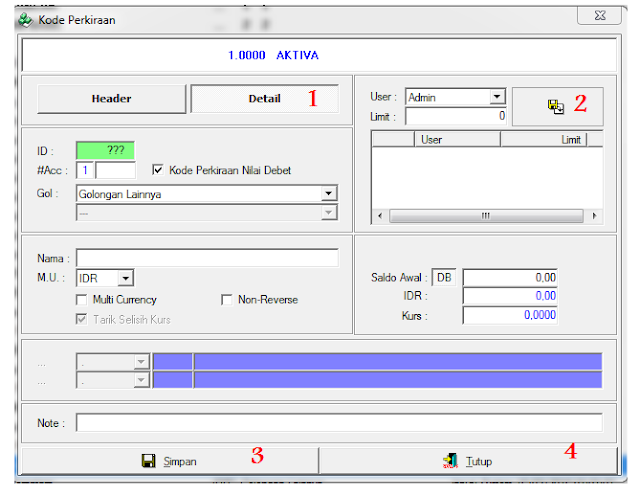
No
|
Input
|
Hasil yang diharapkan
|
Output test
|
Hasil test
|
1
|
Klik Tab Header
|
Form Header ditampilkan
|
Tampil Form Header
|
OK
|
2
|
Klik Button Masuk List
|
Data Inputan User & Limit di tampilkan di tabel
yang ada dibawahnya
|
Data Inputan User & Limit tampil di tabel yang ada
dibawahnya
|
OK
|
3
|
Klik Button Simpan
|
Data Inputan seluruh form
tersimpan ke database
|
Data Inputan seluruh form
tersimpan ke database
|
OK
|
4
|
Klik Button Tutup
|
Form Kode Perkiraaan
Hilang, kembali ke form menu utama
|
Form Kode Perkiraaan Hilang,
kembali ke form menu utama
|
OK
|
NB:
|
||||



No comments:
Post a Comment